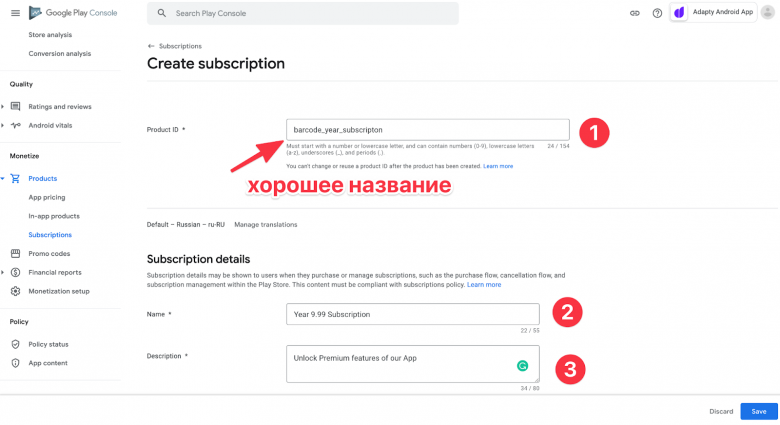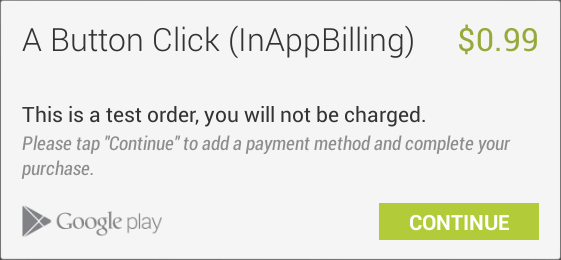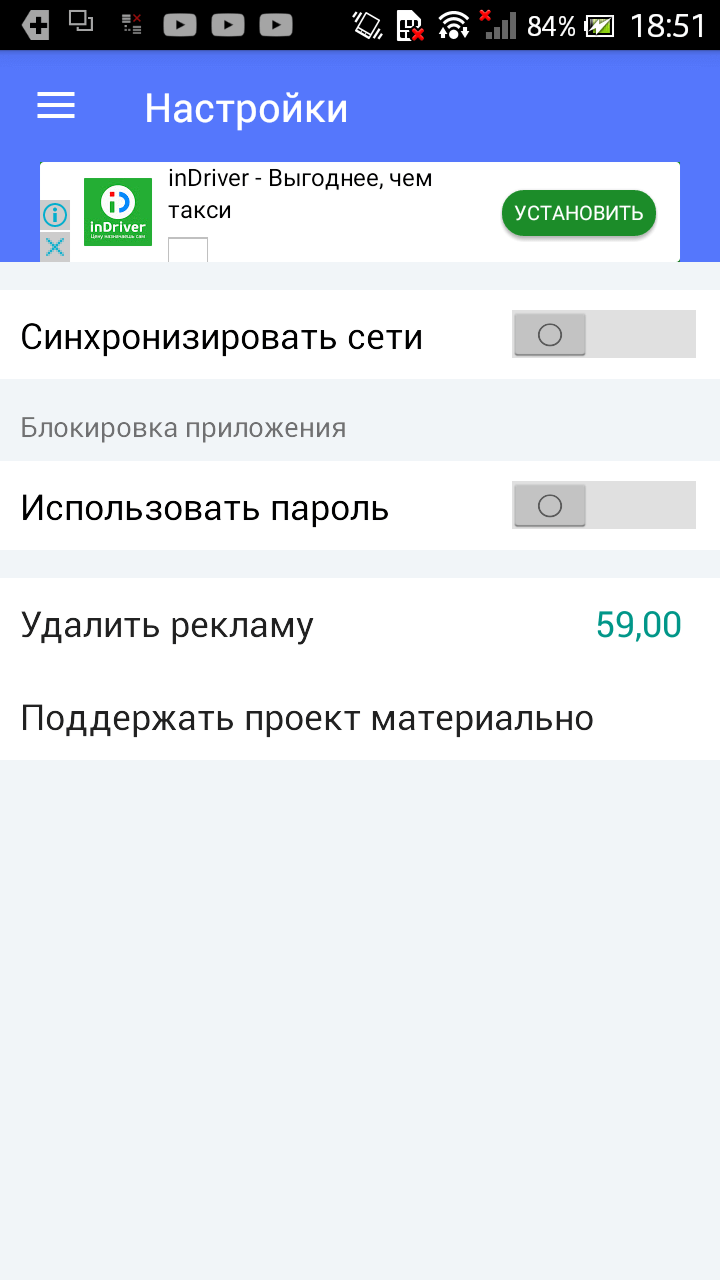- Android in-app purchases, часть 1: конфигурация и добавление в проект
- Создание подписки/покупки
- Сравнение процесса покупки с App Store Connect
- Получение списка продуктов в приложении
- Про Adapty
- Покупки в Android приложении — Play Billing Library
- Как добавить In-app Billing в приложение
- Как работают встроенные покупки?
- Интеграция In-app Billing в приложение
- Как добавить In-app Billing в приложение : 6 комментариев
Android in-app purchases, часть 1: конфигурация и добавление в проект
Всем привет, меня зовут Влад и я разработчик Android SDK для обработки платежей в мобильных приложениях в Adapty.
Внутренние покупки и в частности подписки являются наиболее популярным способом монетизировать приложение. С одной стороны, подписка дает разработчику возможность постоянно развивать контент и продукт, с другой стороны, благодаря им пользователь получает более высокое качество приложения в целом. Внутренние покупки облагаются 30% комиссией, но если пользователь подписан больше года или приложение зарабатывает меньше $1М в год, то комиссия составляет 15%.
Это первая статья из серии, посвящённой работе с внутренними покупками на Android. В этой серии мы охватываем темы от создания in-app purchases до серверной верификации платежей:
Android in-app purchases часть 1: конфигурация и добавление в проект. — Вы тут
В этой статье мы разберём, как:
создавать продукты в Google Play Console;
конфигурировать подписки: указывать длительность, стоимость, пробные периоды;
получать список продуктов в приложении.
Создание подписки/покупки
Перед тем, как мы начнем, убедитесь, что
Вы подписали все соглашения и готовы работать.
Перейдем к делу, а именно создадим наш первый продукт.
Переходим в наш аккаунт разработчика и выбираем нужное приложение.
Дальше в левом меню ищем секцию Продукты, выбираем Подписки и жмем на Создать Подписку.
Дальше попадаем в конфигуратор подписки, разберем важные вещи.
Создаем ID, который потом используем в приложении. Хорошо, когда в ID мы кодируем период подписки и какую-то еще полезную информацию. Это позволяет создавать продукты в одном стиле, чтобы в будущем было проще анализировать статистику по покупкам.
Название подписки, как пользователь ее увидит в магазине.
Описание подписки, пользователь тоже это увидит.
Скроллим ниже и выбираем период подписки, в нашем случае это неделя, и конфигурируем стоимость.
Обычно вы задаете цену в базовой валюте аккаунта, а система автоматически переводит цены в разные валюты разных стран. Но вы также можете поправить цену в конкретной стране вручную.
Обратите внимание, что Google сразу указывает налог в каждой стране, это очень круто, а в App Store Connect такого нет.
Скроллим ниже и опционально выбираем:
Бесплатный пробный период.
Начальная цена. Промо-предложение на первые периоды оплаты.
«Льготный период». То есть, если у пользователя проблема с оплатой, сколько дней вы продолжаете давать ему премиум доступ.
Возможность подписаться заново из Play Market, а не из приложения, после отмены подписки.
Сравнение процесса покупки с App Store Connect
Несмотря на то, что подписки значительно лучше монетизируются на iOS, админка Play Console выглядит намного удобнее. Она работает быстрее, лучше и проще структурирована, качественно локализована.
Сам процесс создания продукта предельно упрощен. Здесь мы описали, как создавать продукты на iOS.
Получение списка продуктов в приложении
После создания продуктов перейдем к созданию архитектуры в приложении для приема и обработки покупок. В целом процесс следующий:
Подключаем платежную библиотеку.
Разрабатываем структуру класса для взаимодействия с продуктами из Google Play.
Реализуем все методы обработки покупки.
Подключаем серверную верификацию покупки.
В этой части разберем первые два пункта.
Подключим Billing Library к проекту:
На момент написания статьи актуальной версией является 4.0.0. Вы можете в любой момент заменить ее на другую версию.
Создадим класс-обертку, который будет инкапсулировать логику взаимодействия с Google Play, и проинициализируем в нем BillingClient из библиотеки Billing Library. Назовем такой класс BillingClientWrapper.
Наш класс будет реализовывать интерфейс PurchasesUpdatedListener. Мы сразу переопределим его метод onPurchasesUpdated(billingResult: BillingResult, purchaseList: MutableList
?) , который вызывается после совершения покупки, но саму реализацию опишем уже в следующей статье.
Google рекомендует, чтобы одновременно было не больше одного активного соединения BillingClient’а с Google Play, чтобы колбэк о совершенной покупке не вызывался несколько раз. Для этого целесообразно иметь единственный экземпляр BillingClient в классе-синглтоне. Класс в примере выше сам по себе синглтоном не является, но мы можем провайдить его с помощью dependency injection (например, используя Dagger или Koin) таким образом, чтобы в один момент времени существовало не больше одного экземпляра.
Для совершения любого запроса с помощью Billing Library нужно, чтобы у BillingClient’а в момент запроса было активное соединение с Google Play, но в какой-то момент оно может быть утеряно. Для удобства напишем обертку, чтобы любой запрос выполнялся только при активном соединении.
Чтобы получить продукты, нам нужно знать их идентификаторы, которые мы задавали в маркете. Но для запроса этого недостаточно, нужно указать еще и тип продуктов (подписки или разовые покупки), поэтому общий список продуктов мы можем получить только путем «склеивания» результатов двух запросов.
Так как запрос на продукты асинхронный, нам нужен колбэк, в котором мы получим либо список продуктов, либо ошибку. Billing Library при ошибке возвращает один из определенных в ней BillingResponseCode, а также debugMessage. Создадим интерфейс колбэка и модель для ошибки:
Напишем приватный метод для получения данных о продуктах конкретного типа, а также публичный метод, который «склеит» результаты от двух запросов и вернет итоговый список продуктов или ошибку.
Таким образом мы получили информацию о продуктах (SkuDetails), где есть локализованные названия, цены, тип продукта, а для подписок еще и период платежа, а также информация о начальной цене и пробном периоде (если доступно данному пользователю). Финальный класс выглядит так:
На этом все, в следующих статьях мы расскажем о реализации покупок, тестировании и обработке ошибок.
Про Adapty
Как видите, в процессе добавления покупок в приложения на Android много нюансов. Если использовать готовые библиотеки, всё будет проще. Советую познакомиться с Adapty — SDK для in-app покупок. Он не только упрощает работу по добавлению покупок:
Встроенная аналитика позволяет быстро понять основные метрики приложения.
Когортный анализ отвечает на вопрос, как быстро сходится экономика.
А/Б тесты увеличивают выручку приложения.
Интеграции с внешними системами позволяют отправлять транзакции в сервисы атрибуции и продуктовой аналитики.
Промо-кампании уменьшают отток аудитории.
Open source SDK позволяет интегрировать подписки в приложение за несколько часов.
Серверная валидация и API для работы с другими платформами.
Познакомьтесь подробнее с этими возможностями, чтобы быстрее внедрить подписки в своё приложение и улучшить конверсии.
Источник
Покупки в Android приложении — Play Billing Library
И как это до сих пор на Хабре нет статьи об этом? Не дело, надо исправлять.
Есть 2 способа добавить In-App покупки в Android-приложение — старый и новый. До 2017 года все пользовались библиотекой от anjlab, но с июня 2017 года ситуация изменилась, Google выпустила собственную библиотеку для внутренних покупок и подписок — Play Billing Library. Сейчас последний считается стандартом.
Play Billing Library это очень просто.
Добавьте разрешение в манифесте.
Создайте инстанс BillingClient и начните соединение.
В метод onPurchasesUpdated() мы попадаем когда покупка осуществлена, в методе onBillingSetupFinished() можно запросить информацию о товарах и покупках.
Запросить информацию о товарах. Поместите querySkuDetails() в onBillingSetupFinished().
В коде вы могли заметить понятие SKU, что это? SKU — от английского Stock Keeping Unit (идентификатор товарной позиции).
Теперь в mSkuDetailsMap у нас лежит вся информация о товарах (имя, описание, цена), зарегистрированных в Play Console данного приложения (об этом позже). Обратите внимание на эту строку skuList.add(mSkuId);, здесь мы добавили id товара из Play Console, перечислите здесь все товары, с которыми вы хотите взаимодействовать. У нас товар один —sku_id_1.
Все готово к тому, чтобы выполнить запрос на покупку. Передаем id товара. Запустите этот метод, например, по клику на кнопку.
Теперь, запустив этот метод, вы увидите вот такое диалоговое окно (прим. картинки из Интернета).
Теперь если пользователь купит товар — его ему надо предоставить. Добавьте метод payComplete() и осуществите в нем действия, предоставляющие доступ к купленному товару. Например, если пользователь покупал отключение рекламы, сделайте в этом методе так, чтобы реклама больше не показывалась.
Все хорошо, но если пользователь перезапустит приложение, наша программа ничего не знает о покупках. Надо запросить информацию о них. Сделайте это в onBillingSetupFinished().
В purchasesList попадает список всех покупок, сделанных пользователем.
Делаем проверку: если товар куплен — выполнить payComplete().
Готово. Осталось это приложение опубликовать в Play Console и добавить товары. Как добавить товар: Описание страницы приложения > Контент для продажи > Создать ограниченный контент.
Примечание 1: Вы не сможете добавить товар пока не загрузите билд приложения в Play Console.
Примечание 2: Чтобы увидеть диалоговое окно о покупке, вам надо загрузить билд в Play Console, добавить товар и подождать какое-то время (
30 минут — 1 час — 3 часа), пока товар обновится, только после этого появится диалоговое окно и можно будет осуществить покупку.
Примечание 3: Ошибка Please fix the input params. SKU can’t be null — товар в Play Console еще не успел обновиться, подождите.
Примечание 4: Вы можете столкнуться с ошибкой Error «Your transaction cannot be completed», в логах как response code 6 пока будете тестировать. По каким причинам это происходит мне точно неизвестно, но по моим наблюдениям это происходит после частых манипуляций с покупкой и возвратом товара. Чтобы это починить перейдите в меню банковских карт и передобавьте вашу карту. Как этого избежать? Добавьте ваш аккаунт в Play Console в качестве тестировщика и покупайте только с тестовой карточки.
(Кстати, на Хабре работает система донейтов по кнопке под статьёй — прим. модератора).
Источник
Как добавить In-app Billing в приложение
Рано или поздно наступает момент, когда разработчику нужно задуматься о том, как монетизировать своё приложение, чтобы оно приносило доход. Есть различные бизнес-модели, с помощью которых можно этого достичь, однако наиболее популярной является использование рекламы в приложении. Одним из плюсов использования рекламы является то, что она хорошо сочетается с другой бизнес-моделью — покупками внутри приложения. Например, пользователь может заплатить некоторую сумму денег для того, чтобы отключить показ рекламы в приложении.
В этой статье мы рассмотрим, как можно реализовать встроенные покупки на примере своего приложения Менеджер паролей от Wi-Fi сетей.
Возможность покупок в приложениях реализована благодаря In-app Billing. In-app Billing — это сервис Google Play, который позволяет продавать цифровой контент внутри приложений. Этот сервис можно использовать для продажи широкого спектра контента, включая загружаемый контент, такой как мультимедийные файлы и фотографии, виртуальный контент, такой как уровни игры или различные вспомогательные предметы, премиальные услуги и многое другое.
Встроенные покупки можно подключить для любого приложения, опубликованного в Google Play. Ничего особенного для этого не требуется, только аккаунт разработчика Google Play Console и аккаунт продавца Google Wallet. Android SDK также содержит пример приложения с реализованными встроенными покупками.
Как работают встроенные покупки?
Ваше приложение обращается к сервису In-app Billing с помощью API, который предоставляется приложением Google Play, установленным на устройстве. Затем Google Play передает платежные запросы и ответы на запросы между вашим приложением и сервером Google Play. Таким образом, ваше приложение никогда напрямую не связывается с сервером Google Play. Вместо этого ваше приложение отправляет запросы в приложение Google Play через межпроцессную связь (IPC) и получает от него ответы, нет необходимости поддерживать какие-либо соединения между вашим приложением и сервером Google Play.
In-app Billing поддерживает широкую совместимость, он работает на устройствах под управлением Android 2.2 (API 8) или выше, на которых установлена последняя версия приложения Google Play.
API In-app Billing предоставляет следующие возможности:
- Ваше приложение отправляет запросы с помощью модернизированного API, который позволяет пользователям легко запрашивать информацию о продукте из Google Play и заказывать продукты в приложении. API быстро восстанавливает продукты на основе прав пользователя.
- API синхронно передает информацию о заказе на устройство при завершении покупки.
- Все покупки регулируемы, т.е. Google Play отслеживает права пользователя на продукты. Пользователь не может владеть несколькими экземплярами одного продукта в приложении; только один экземпляр может принадлежать пользователю в любой момент времени.
- Приобретённые продукты могут быть использованы. В таком случае они возвращаются в бесхозное состояние и могут быть куплены снова.
- API обеспечивает поддержку подписки.
Интеграция In-app Billing в приложение
Есть разные способы, как встроить в своё приложение In-app Billing: можно это делать как вручную, так и используя сторонние библиотеки. Одной из таких библиотек является Checkout, которая уже содержит в себе готовую к применению реализацию сервиса. Ею и воспользуемся.
Checkout — это реализация In-app Billing API. Большим плюсом здесь является, что с помощью этой библиотеки можно сделать интеграцию встроенных покупок в приложение намного проще, чем если бы это делалось вручную с нуля.
Checkout решает общие проблемы, с которыми могут столкнуться разработчики при работе с покупками, например:
- Как отменить все запросы, когда активность уничтожена?
- Как запросить информацию о покупках в фоновом потоке?
- Как проверить покупку?
- Как загрузить все покупки с использованием данных continuationToken или SKU (уникальный идентификатор продукта)?
- Как добавить покупки с минимумом шаблонного кода?
Checkout может быть использован с любым фреймворком или без него. Он имеет четкое разграничение функциональности, доступной в разных контекстах: покупки могут быть сделаны только в активности, тогда как SKU может быть загружен в сервис или класс Application.
Перед началом работы библиотеку нужно добавить в проект. Для этого в файле build.gradle модуля приложения добавить зависимость в блок dependencies.
Для работы с покупками требуется специальное разрешение com.android.vending.BILLING, которое будет добавлено в AndroidManifest.xml автоматически с помощью Gradle. Вы также можете добавить его вручную, добавив в файл манифеста следующую строчку перед элементом :
Создадим экземпляр класса Billing в Application, откуда затем будем брать его при необходимости. Если у вас нет класса Application в проекте, вы можете легко создать его. Для этого нужно добавить в файле AndroidManifest.xml в элемент атрибут android:name=».Имя класса», например:
После этого нужно поставить курсор на имя класса, нажать Alt + Enter и выбрать опцию «Create class», после чего Android Studio создаст его.
В этом классе нам нужно добавить следующий код:
BASE64_PUBLIC_KEY это ключ, который используется для установления безопасного подключения между вашим приложением и сервером Google Play. Получить этот ключ вы можете в Google Play Console, перейдя в раздел «Инструменты разработки» — «Службы и API». Там в «Лицензирование и продажа контента» вы увидите сгенерированный для вашего приложения ключ, который нужно будет добавить в приложение, например, объявить как строковую константу в классе Application.
Класс Billing это основной класс для работы с библиотекой, он отвечает за:
- подключение и отключение услуг биллинга;
- выполнение платежных запросов;
- кеширование результатов запросов;
- создание объектов Checkout;
- логирование;
Для того, чтобы избежать множественных подключений к службе In-app Billing, следует использовать только один экземпляр класса Billing, именно по этой причине мы и создаём его в классе Application.
Теперь в классе активности при её создании инициализируем экземпляр класса ActivityCheckout, который наследует от базового класса Checkout.
Класс Checkout это средний уровень библиотеки, он использует класс Billing в определённом контексте (в Application, активности или сервисе), проверяет, поддерживаются ли покупки на устройстве и выполняет запросы. ActivityCheckout это подкласс, который способен покупать различные предметы, для создания его экземпляра нужно вызвать метод Checkout.forActivity() и передать в параметры активность и экземпляр Billing.
Метод start() запускает созданный экземпляр и отправляет запрос, который проверяет, поддерживается ли биллинг на этом устройстве.
Метод createPurchaseFlow() создаёт постоянный поток для покупок со слушателем, который будет получать обновления данных о покупках. Код слушателя выглядит следующим образом:
Класс PurchaseListener наследует от EmptyRequestLisneter
, который имеет методы onSuccess() и onError(). В данном случае, если пользователь купит отключение рекламы или сделает пожертвование, то слушатель получит данные о покупке и выполнит нужные операции.
Теперь нужно создать экземпляр класса Invertory.
Класс Invertory загружает данные о продуктах, SKU и покупках. Его жизненный цикл связан с жизненным циклом Checkout, в котором он был создан.
Метод makeInvertory() создаёт экземпляр Invertory и привязывает его к нужному объекту Checkout.
Метод load() отправляет запрос на получение данных о продуктах и асинхронно загружает результат в callback. В параметрах формируется запрос, какие именно продукты нужно получить (в данном случае, все имеющиеся, а именно донаты и отключение рекламы). Код коллбека, который принимает результат запроса, представлен ниже:
Метод onLoaded() вызывается, когда все данные загружены. В нём проверяются различные данные о продуктах. Например, можно проверить с помощью поля supported можно проверить, поддерживается ли продукт, а метод getSku() возвращает идентификатор продукта. Если нужно узнать стоимость продукта на основе локали устройства, то следует вызывать getSku(TYPE).price.
Метод isPurchased() проверяет, был ли продукт куплен пользователем. В случае с рекламой это будет означать, что её следует отключать.
Теперь нужно отправлять платёжные запросы сервису. Для этого в настройках приложения есть две кнопки «Удалить рекламу» и «Поддержать проект материально».
Обработка кнопки отключения рекламы выглядит следующим образом:
С помощью данного метода формируется запрос на покупку продукта, результат которого будет получен коллбеком.
Аналогичным образом формируется запрос на донат.
Таким образом, с помощью библиотеки мы реализовали встроенные покупки в приложении без использования шаблонного кода.
Как добавить In-app Billing в приложение : 6 комментариев
А физ. лицо может зарегистрировать Google Wallet? Или нужно ИП открывать?
Может, в этом плене Google очень демократичная компания. Выплаты начнутся по достижении порога в 100$
А как тестировать покупки? Я прописал в play console тестового пользователя и через него покупаю например рекламу. Деньги не списываются но покупка числиться у него в google play.
Но в классе InventoryCallback mPurchases = 0.
Как правильно тестировать?
Здравствуйте! К сожалению, насчёт тестирования не получится что-либо подсказать, попробуйте написать автору библиотеки на гитхабе.
Источник